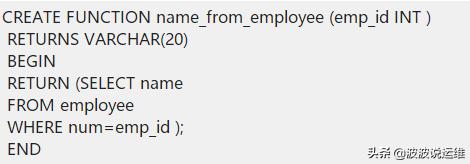delphi10从入门到精通电子书(编程金钢钻我爱Delphi)
delphi10从入门到精通电子书(编程金钢钻我爱Delphi)Delphi就会编译整个程序,并且运行正个程序,尽管我们一行代码都还没有写。6、 点快捷键,如下图所示的绿色三角形按钮,或者按F9,或者菜单run下面的run:4、 所有我们今后在用控件窗口的时候,要设置或者说修改的第一个属性值,就是控件的名称name。控件观察器也叫控件面板,这里给大家截个图说明一下:Object Inspector是它本身的名称,对象观察器,接下来是一个下拉框,是本程序窗口下面的所有控件,可以选择的,再往下分为两个页面一个是控件的Properties,即属性页面,第二个是Events事件页面,用鼠标点击Properties或者Events可以切换。5、 既然要对每个控件命名,那么为是方便编程,这个命名规则是有讲究的,开始学编程,我们要给控件命名为有意思的名称,方便今后程序的维护,这是首先必须养成的好习惯。这第一个打开的窗口系统缺省当作主窗口,那么我们就命名为frm_ma
本次课程,我们用Delphi 10.3.2建立一个小程序,顺路讲一下Delphi的编程环境相关的知识点,只要是10.0以上都行。
1、 先建立一个目录,作为程序全部文件的保存目录,我建的是D:\test1。
2、 运行delphi,依次点击菜单File、New、选择Windows Vcl Aplication,Delphi就会帮我们建立一个新的程序,并且打开了一个新的窗口,Form1。
3、 在Delphi里。所有的窗口控件(组件),都是对象,也就是程序的组成零件。它们都有自己的属性和事件,这些东西在对象观察器(Object inspector)里可见,属性可以修改,对所有控件来说,最重要的,也是公共的属性是它的名称name,因为这是程序访问控件,获取控件种类值必须要的属性。所谓属性值,打个比方,张三是一个人,我们如果要想知道张三的年龄这个属性值,我们就会写张三.年龄。如果想知道李四的身高,我们就会写李四.身高,在Delphi里也是如此,不然,一个程序是有多个窗口,多个控件,程序就分不清楚了。
4、 所有我们今后在用控件窗口的时候,要设置或者说修改的第一个属性值,就是控件的名称name。控件观察器也叫控件面板,这里给大家截个图说明一下:

Object Inspector是它本身的名称,对象观察器,接下来是一个下拉框,是本程序窗口下面的所有控件,可以选择的,再往下分为两个页面一个是控件的Properties,即属性页面,第二个是Events事件页面,用鼠标点击Properties或者Events可以切换。
5、 既然要对每个控件命名,那么为是方便编程,这个命名规则是有讲究的,开始学编程,我们要给控件命名为有意思的名称,方便今后程序的维护,这是首先必须养成的好习惯。这第一个打开的窗口系统缺省当作主窗口,那么我们就命名为frm_main 找到属性页面的name行,将Delphi给的缺省名称Form1改为frm_main 将caption一行改为“我的第一个程序”,然后点菜单File下面的Save All,Delphi会弹出一个保存窗口,问你保存的目录,选择前面我们建立的目录D:\test1,下面还有一个文件名称,由于是主窗口,我们输入main 保存类型不变,点保存,Delphi还会弹出一个窗口,这里是要我们对这个程序命名,也就工程的名称,我们填入test1 保存类型不变,是工程类型,然后点保存。操作完成后,Delphi就会帮我们建立整个程序的工程文件及目录。
6、 点快捷键,如下图所示的绿色三角形按钮,或者按F9,或者菜单run下面的run:

Delphi就会编译整个程序,并且运行正个程序,尽管我们一行代码都还没有写。
7、点击运行程序窗口右上角的X,将程序关掉。我们来看看Delphi的工程窗口,它在右上角,样子是:

(1)最上面的test1.dproj表示当前处于编译状态的工程,这个对于一直在用delphi6 7之类的程序员有点陌生,因为那时的delphi6 7只支持单工程,而现在的可以支持多个工程,多个工程又组成了工程组。因为现在的大项目,往作有中间件,多个客户端,PC端的,手机端的,所以delphi只能应运而生支持多个工程了。(2)往下是快捷键,再下来就是工程组的名称,由于我们现在只有一个工程组,delphi也就缺省给我们一个工程组名称ProjectGroup1,也不会提醒我们保存,如果我们再增加一个工程,那么delphi就会提醒我们保存工程组。(3)工程组名称下面就是我们现在建立的程序工程test1.exe,它下面第一行Bulid Configurations(Debug),这是delphi的编译选项,当我们在编程的时候,是需要不断调试程序的,所以刚开始是处于Debug选项的,当我们程序调试完毕,要投入使用时,我们要把这个选项换为Release,因为这时delphi会删除一些调试信息,优化我们的程序,程序的体积会大大缩小。等会我们会做个对比。(4)test1.exe下面第四行,是编译平台指示,delphi现在已经跨平台编译程序,从10.4开始可以支持win32、win64、Linux、android、ios、mac。我们现在建立的只是win32,所以下面就只有一个Windows 32-bit。(5)再下面就是编程单元和窗口文件了。在delphi里,每个窗口有自己的窗口文件,存储着窗口以及各个控件的信息,名称就是单元名称,后缀为dfm,这个文件是二进制文件,不可编辑,而这个窗口还一个对应的单元文件,后缀为pas,这是我们存储程序代码的地方。点击这两个文件可以打开窗口设计界面或者代码编辑窗口,当然最方便的是用F12快速切换(初学者要记住这个操作)。所有可视化编程都有两种界面,一种是可视化界面,用来放控件的,还有一个是代码界面,用来写代码的。两种界面经常要切换。
8、 前面讲了delphi最组件的开发,最方便的就是有各种组件(控件),现在我们讲最激动人心的控件面板,它在工程面板的下面,是这样的:

由于控件太多,所以 Delphi将它们分别放在不同的页面上,我们今天学用最常用的控件:按钮。
(1) 点击standard页面,在展开的页面上点击一下TButton,然后点击一下我们的窗口frm_main,窗口上就多了一个控件,名称是button1,其四周有小方块,鼠标放上去会多一个键头,我们可以拉动鼠标修改其大小,当然也可以用鼠标按住它拖动到窗口上你想要的任何地方。我们在对象窗口修改其名称为bt_test,再修改其caption为“窗口宽度”。
(2) 双击按钮,我们就可以进入其代码窗口了。这是处理代码:
procedure Tfrm_main.bt_testClick(Sender: TObject);
begin
showmessage(inttostr(frm_main.Width));
end;
下面解释一下,大家一看就知道这个一个处理过程,先看看它的申明,Tfrm_main表示它属于主窗口类,bt_test就是按钮的名称,Click表示它是一个按钮单击的响应事件,这些都是 Delphi自动完成的。我们要手工添加的代码只有一句:showmessage(inttostr(frm_main.Width));
其中frm_main.Width表示取窗口的宽度,由于宽度是一个整数,所以又调用了inttostr()函数来转换为字符串,最后再调用showmessage()来显示这个经过转换了的窗口的宽度。
点Save All保存一下,点运行三角形,编译运行。点击按钮,出现411。如下图:

表示窗口的宽度是411 这个数值是准确的吗?关闭程序,用F12切换到窗口界面,点一下主窗口,然后看看对象窗口的属性值width 刚好是411。
9、 修改编译选项,生成Release发布版。双击一下右上角工程窗口里的Bulid Configurations(Debug)下面的Release,然后点运行三角形,结果和前面一样,然后我们关闭delphi,打开资源管理器,找到我们程序的保存目录D:\test1,看看我们的目录结果和文件,我的是这样的:

点开Win32,就可以看到:

这就是调试状态和发布状态两种编译模式下的文件保存目录,我们最后的EXE文件就这里面,比较一下,体积相差多大。
好,今天的课就到此了。